Os fundos de tela dinâmicos, uma novidade introduzida na versão mais recente do macOS, Mojave, oferecem uma experiência visual que se transforma ao longo do dia. Em vez de uma imagem estática, o recurso apresenta variações da mesma cena, cada uma correspondendo a um momento diferente do dia. A imagem de demonstração da WWDC 2018, por exemplo, conta com 16 versões que se alternam automaticamente. Felizmente, é possível trazer essa funcionalidade para o Windows 10, personalizando seu ambiente de trabalho com os papéis de parede dinâmicos do macOS Mojave.
AVISO: Se preferir, avance para o final deste artigo para assistir a um vídeo tutorial.
Como Adquirir o Papel de Parede Dinâmico do macOS Mojave
O conjunto de imagens apresentado pela Apple na WWDC 2018 pode ser encontrado para download neste link. Após baixar o arquivo compactado, extraia o conteúdo. Você perceberá que cada imagem é numerada, indicando sua sequência na apresentação. Ao todo, são 16 arquivos em alta definição, projetados para se ajustar perfeitamente à tela. Caso deseje, você pode redimensioná-los antes de prosseguir.
Configurando a Apresentação de Slides no Windows 10
Para iniciar, abra o aplicativo Configurações do Windows e navegue até o grupo Personalização. Na seção Plano de Fundo, você encontrará um menu suspenso. Selecione a opção Apresentação de Slides.
Ao escolher Apresentação de Slides, o Windows solicitará que você selecione a pasta onde as imagens estão armazenadas. Indique a pasta para onde você extraiu o conjunto de papéis de parede do macOS. Em seguida, ajuste a frequência de troca das imagens. Ao definir um intervalo de uma hora, você terá o efeito de papéis de parede dinâmicos.
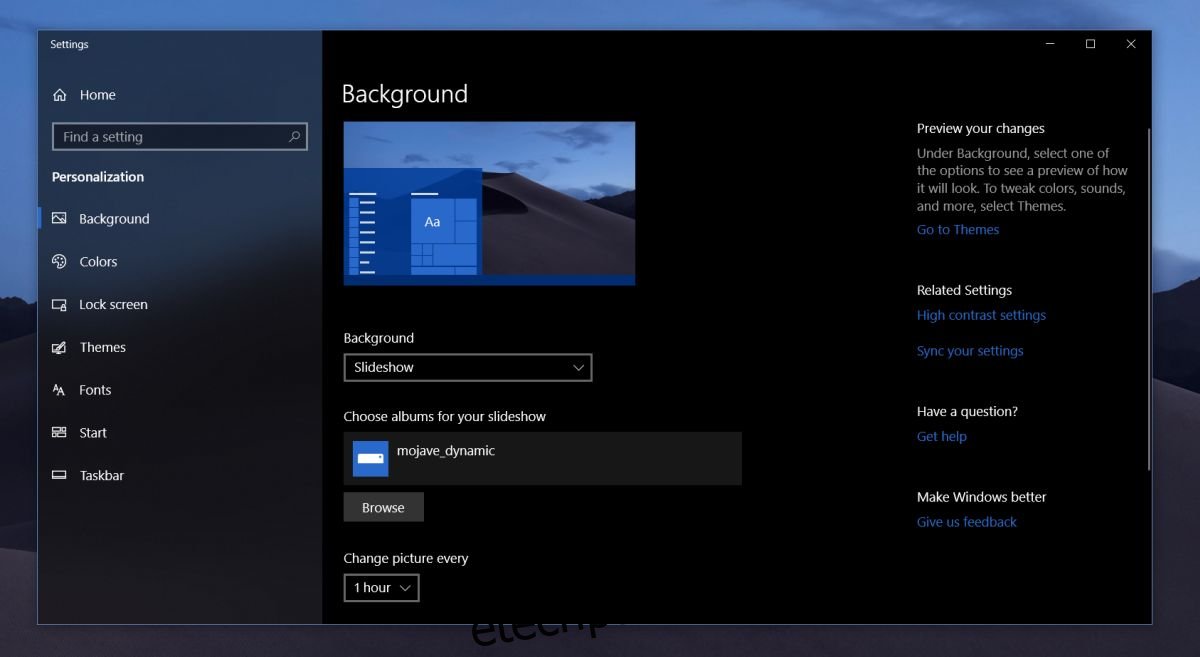
É importante notar que o recurso de apresentação de slides do Windows possui algumas limitações. Como são 16 imagens que precisam ser alteradas a cada hora, o ciclo pode rapidamente ficar dessincronizado com os momentos do dia.
Agendando as Mudanças de Papel de Parede
Para uma experiência mais precisa, considere utilizar um aplicativo chamado Wallpaper Change Scheduler. Ele permite agendar a troca das imagens para horários específicos, aproximando-se do comportamento do papel de parede dinâmico do Mojave. A configuração exige um pouco mais de esforço, mas o resultado final é mais fiel à experiência desejada.
Você pode baixar o aplicativo aqui. Após a instalação, permita que ele seja executado na inicialização do sistema. Clique em “Adicionar Evento” e selecione “Diário” no menu de gatilho. Em seguida, especifique o horário em que o primeiro papel de parede deve ser exibido. Use o botão “Procurar” para selecionar a imagem correspondente. Dê um nome ao evento e repita o processo para as 15 imagens restantes.
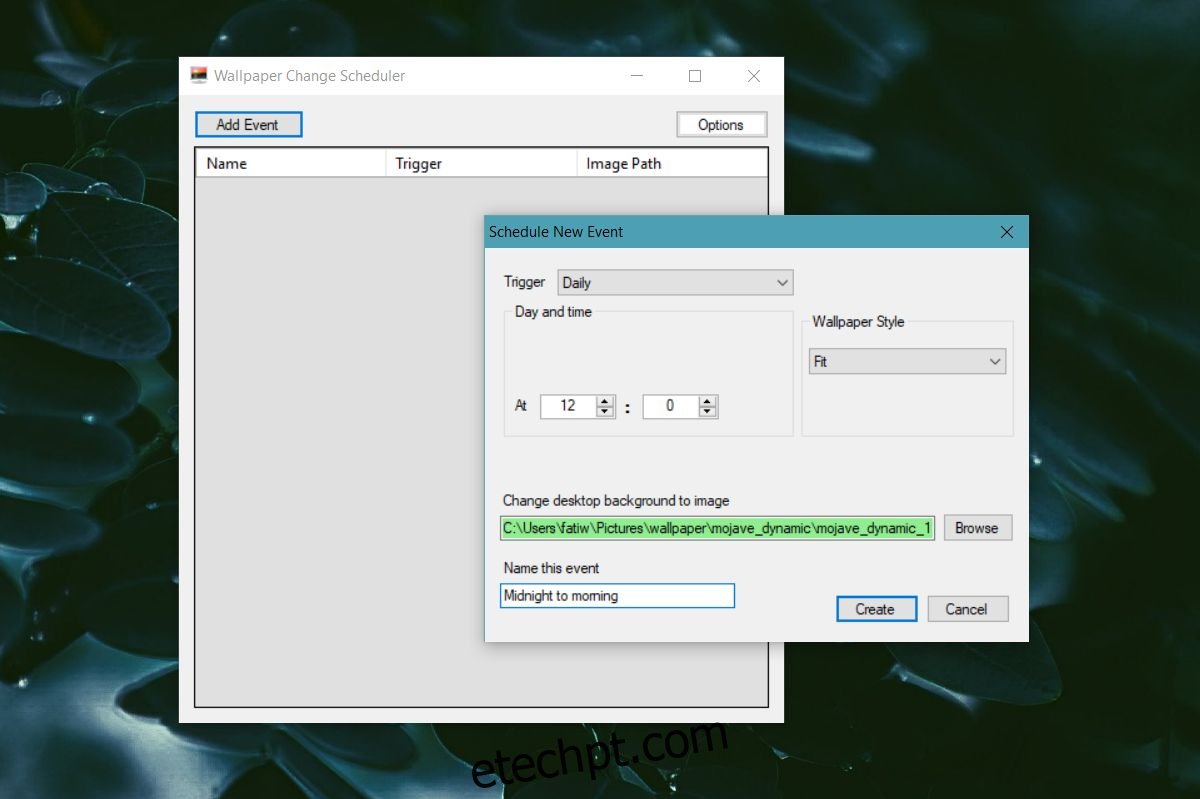
Para uma experiência mais imersiva, sincronize a troca das imagens com os horários do nascer, meio-dia e pôr do sol na sua localização. O Wallpaper Change Scheduler funcionará em segundo plano, fazendo a troca dos papéis de parede de acordo com o cronograma definido. Embora o impacto no desempenho do sistema seja geralmente baixo, dispositivos mais antigos podem apresentar uma leve desaceleração.